
Nếu bạn cần thực hiện một số tác vụ liên quan đến GPU nhất định , chẳng hạn như tạo mô hình 3D hoặc chơi các trò chơi hàng đầu, có thể hữu ích khi biết lượng VRAM của PC Windows 11 của bạn . Có một cách dễ dàng để kiểm tra điều này và chúng tôi sẽ chỉ cho bạn cách thực hiện.
LIÊN QUAN: VRAM là gì?
May mắn thay, Windows 11 bao gồm một tùy chọn tích hợp để kiểm tra VRAM, vì vậy bạn không phải cài đặt hoặc sử dụng ứng dụng của bên thứ ba. Để kiểm tra VRAM của PC, trước tiên, hãy khởi chạy Cài đặt trên PC của bạn bằng cách nhấn phím tắt Windows + i.
Trong Cài đặt, từ thanh bên trái, hãy chọn “System – Hệ thống”.
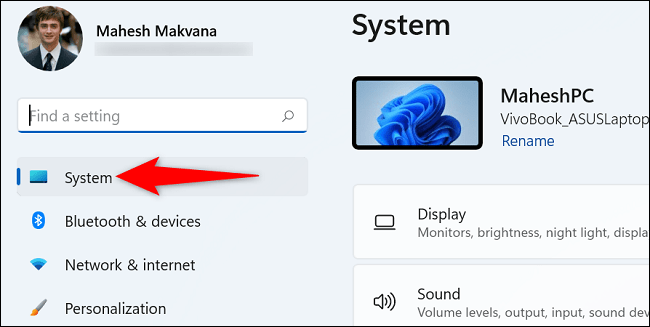
Trên ngăn bên phải, chọn “Display – Hiển thị”.
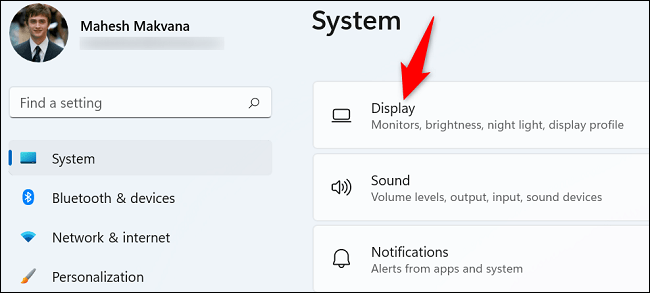
Trong menu “Display – Hiển thị”, ở dưới cùng, hãy nhấp vào “Advanced Display – Hiển thị nâng cao”.
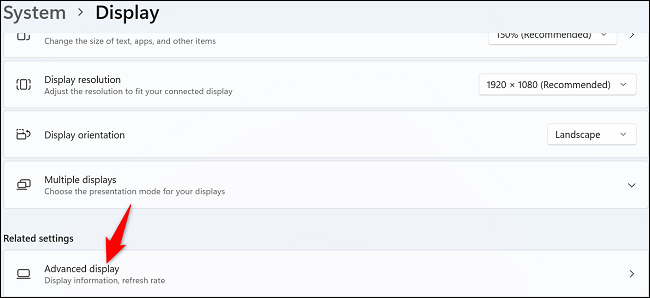
Trên màn hình “Màn hình nâng cao” mở ra, trong phần “Display Information – Thông tin hiển thị”, hãy chọn “Display Adapter Properties for Display 1”
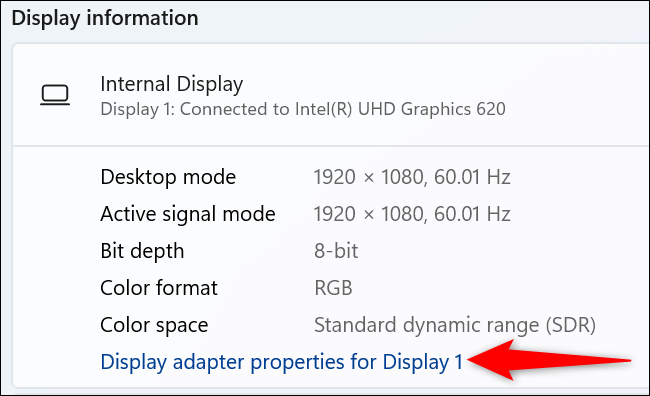
Một cửa sổ sẽ mở ra trên màn hình của bạn. Trong cửa sổ này, bên cạnh “Dedicated Video Memory – Bộ nhớ video chuyên dụng”, bạn sẽ thấy VRAM của PC. Trong ví dụ dưới đây, nó là 128 MB.
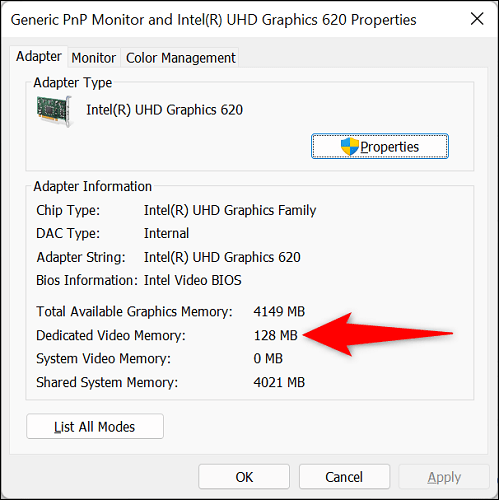
Và đó là cách bạn biết dung lượng bộ nhớ mà cạc đồ họa của bạn có trên PC Windows. Rất hữu ích!
Nếu bạn đang kiểm tra VRAM để chơi game, hãy cân nhắc cập nhật trình điều khiển cạc đồ họa để có hiệu suất chơi game tối đa.
